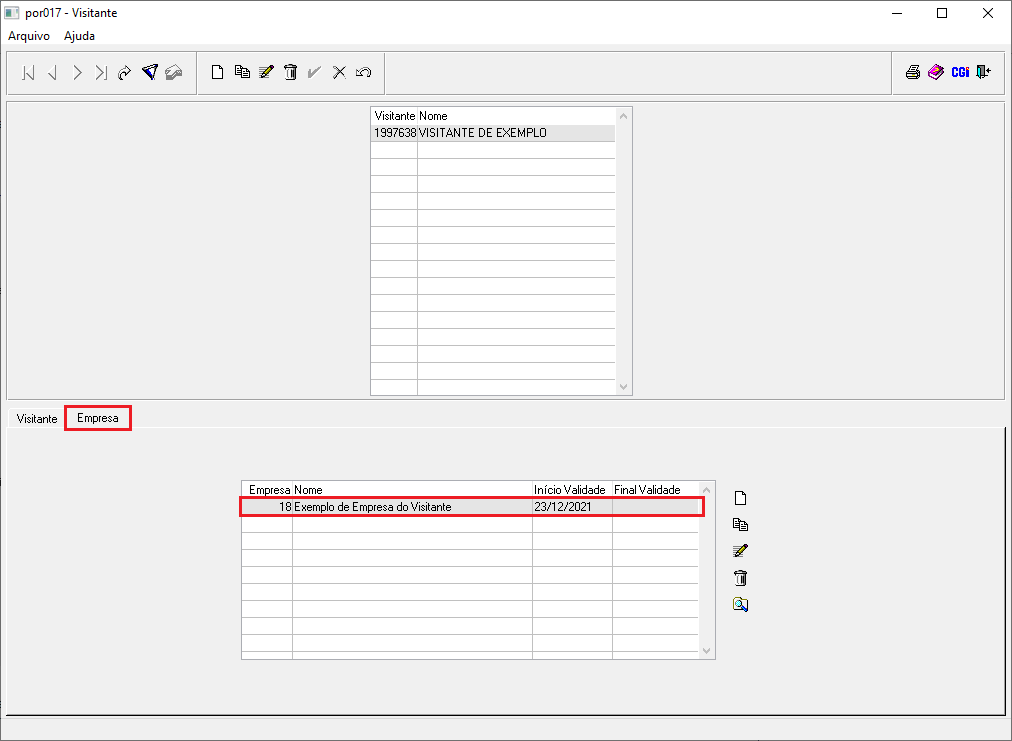Mudanças entre as edições de "Visitante"
| Linha 25: | Linha 25: | ||
'''6º Passo''' - Feito isso, o usuário obterá ainda uma 2º aba, aonde diz: '''"Empresa"'''. Ali o usuário poderá cadastrar a Empresa que pertence esse Visitante. Lembrando que o preenchimento dessa aba '''não é obrigatório''', é complementar apenas. Abaixo vamos simular o cadastro, vejam: <br> | '''6º Passo''' - Feito isso, o usuário obterá ainda uma 2º aba, aonde diz: '''"Empresa"'''. Ali o usuário poderá cadastrar a Empresa que pertence esse Visitante. Lembrando que o preenchimento dessa aba '''não é obrigatório''', é complementar apenas. Abaixo vamos simular o cadastro, vejam: <br> | ||
| − | [[Arquivo: por017e.png]] | + | [[Arquivo: por017e.png]]<br> |
| − | OBS: Para realizar o registro da Empresa do Visitante, a mesma precisa ter cadastro do programa: [http://187.7.83.124:49735/index.php?title=Empresa_do_Visitante '''"por018 - Empresa do Visitante"'''].<br> | + | OBS: Para realizar o registro da Empresa do Visitante, a mesma precisa ter cadastro do programa: [http://187.7.83.124:49735/index.php?title=Empresa_do_Visitante '''"por018 - Empresa do Visitante"'''].<br><br> |
'''7º Passo''' - Por fim, o usuário obterá o cadastro da Empresa do Visitante inserida para o Visitante também, como forma de identificação, bem como mostra a imagem a seguir:<br> | '''7º Passo''' - Por fim, o usuário obterá o cadastro da Empresa do Visitante inserida para o Visitante também, como forma de identificação, bem como mostra a imagem a seguir:<br> | ||
[[Arquivo: por017f.png]]<br><br> | [[Arquivo: por017f.png]]<br><br> | ||
Edição das 14h12min de 28 de dezembro de 2021
Para o que é utilizado?
O programa "por017 - Visitante", pertence ao Módulo: "Controle de Acesso" do Sistema AdmRH, e é nessa tela que o usuário irá realizar o cadastro dos Visitantes que vierem a ter acesso para dentro da Empresa.
Como utilizar?
1º Passo - O acesso ao programa "por017 - Visitante", está disponível no "Menu Geral" do Sistema AdmRH. Essa tela está disponível para acesso no seguinte caminho: "Controle de Acesso > Portaria > Manutenção > Visitante", como mostra a imagem a seguir:
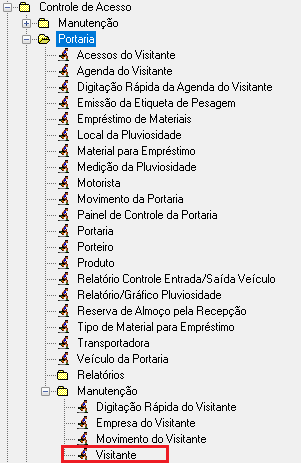
2º Passo - Após seguir os passos descritos acima, o usuário obterá acesso ao programa "por017 - Visitante", onde inicialmente irá selecionar o ícone: ![]() , na parte superior da tela, conforme mostra a imagem abaixo:
, na parte superior da tela, conforme mostra a imagem abaixo:
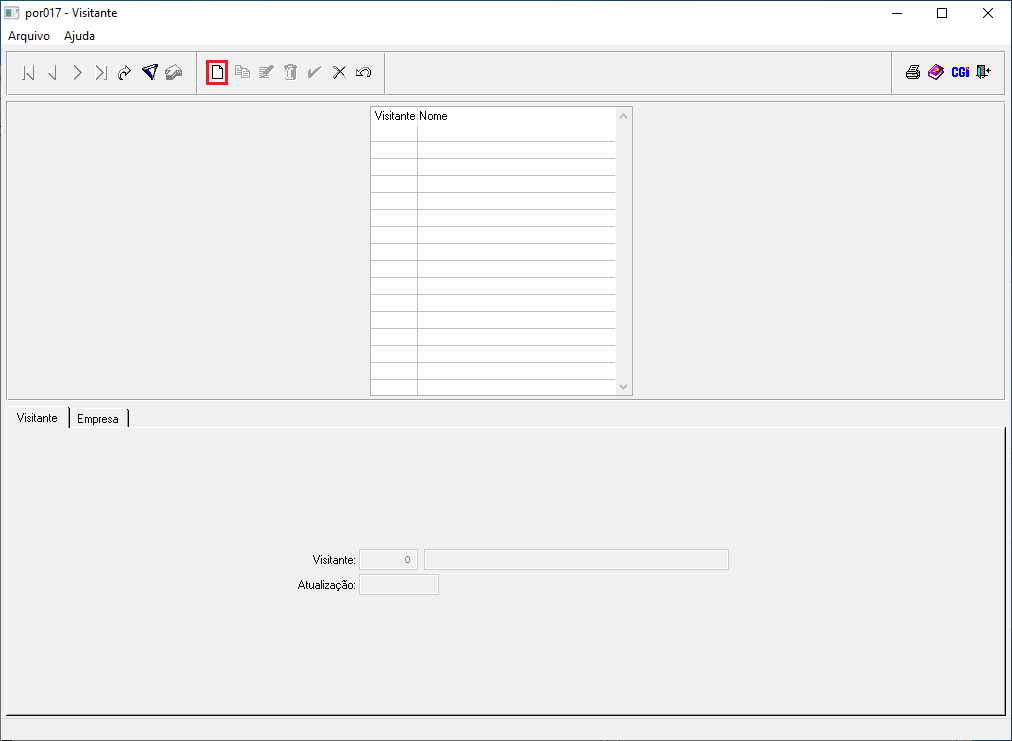
OBS: Os campos que tiverem "?" são de preenchimento obrigatório.
3º Passo - Nesse mesmo instante, a tela habilitará ao usuário, o acesso aos preenchimentos na parte inferior da tela, conforme mostra a imagem a seguir:
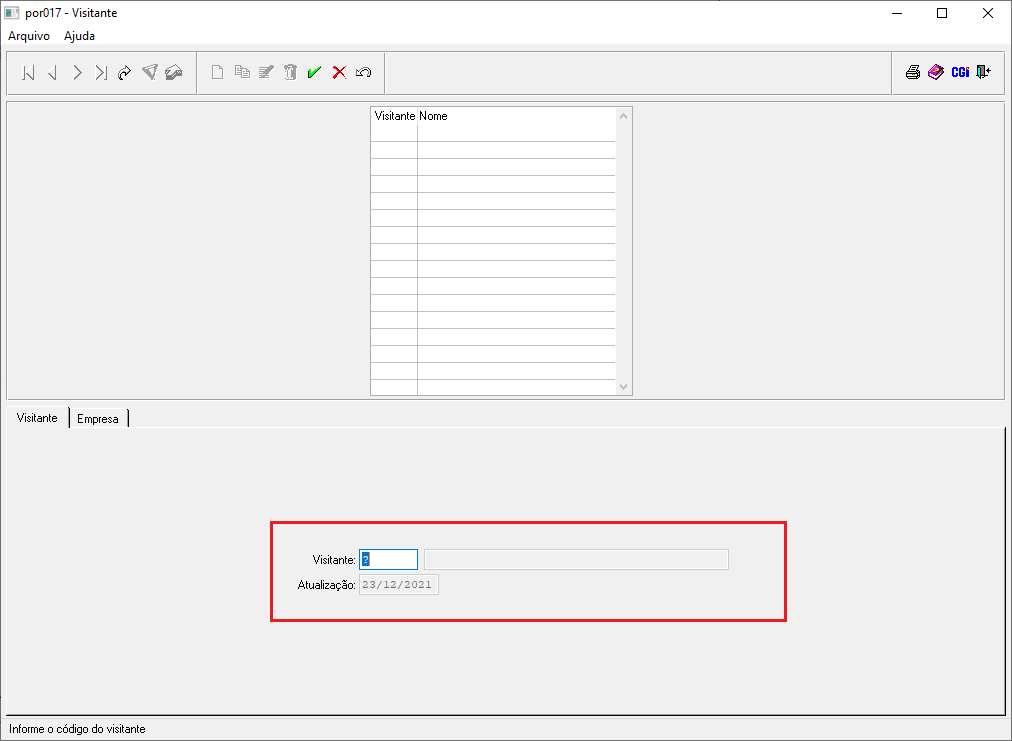
4º Passo - Então o usuário irá inserir no campo: Visitante, o código da Pessoa Física do mesmo e então salvar o registro através do ícone: ![]() , conforme o exemplo a seguir:
, conforme o exemplo a seguir:
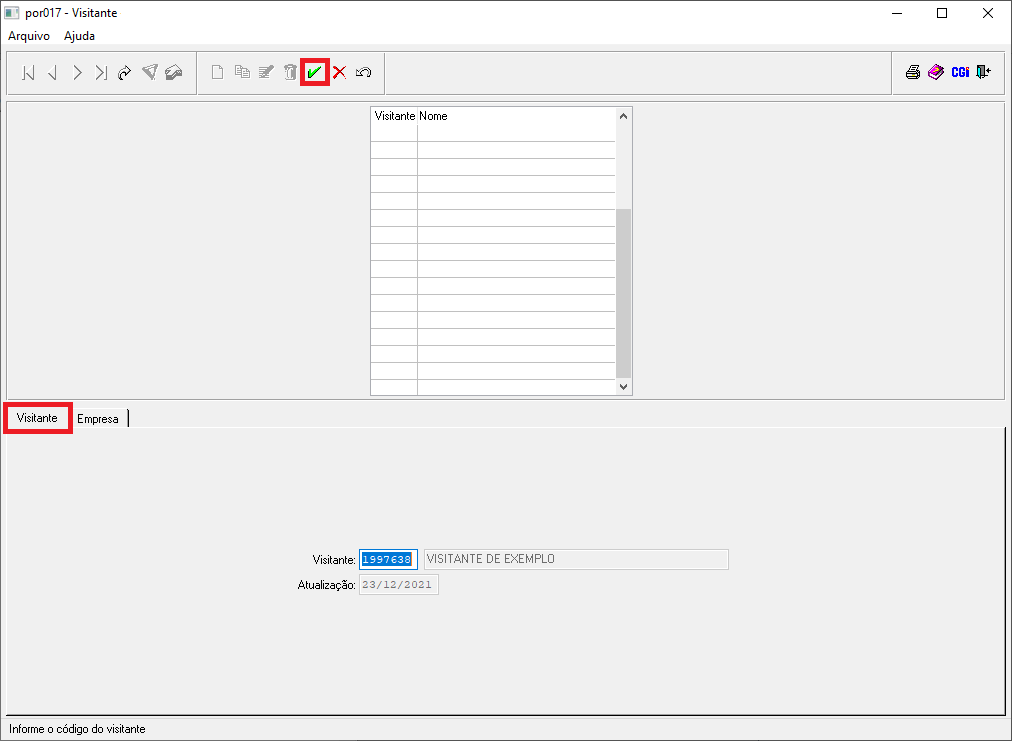
5º Passo - Então o sistema registrará o cadastro realizado:
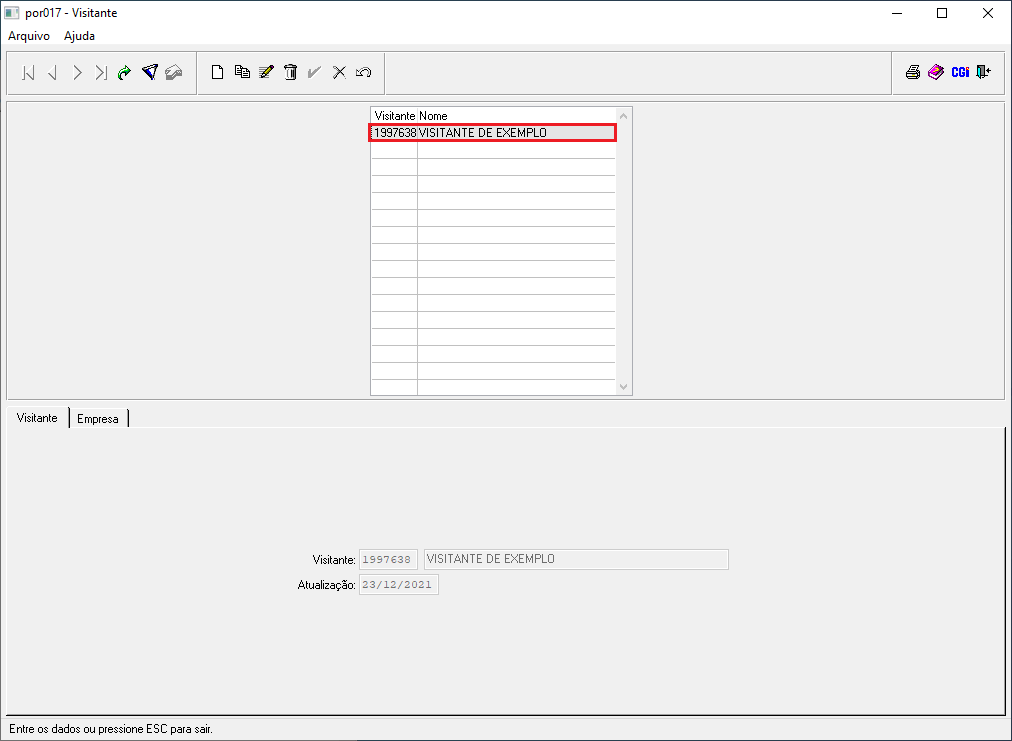
6º Passo - Feito isso, o usuário obterá ainda uma 2º aba, aonde diz: "Empresa". Ali o usuário poderá cadastrar a Empresa que pertence esse Visitante. Lembrando que o preenchimento dessa aba não é obrigatório, é complementar apenas. Abaixo vamos simular o cadastro, vejam:
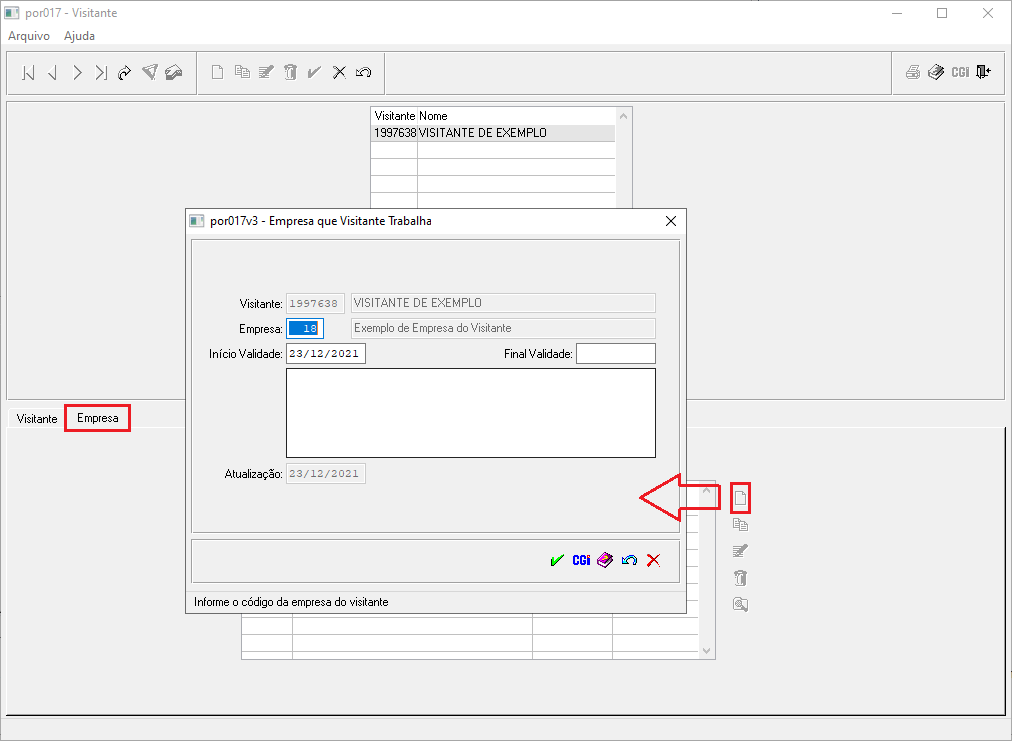
OBS: Para realizar o registro da Empresa do Visitante, a mesma precisa ter cadastro do programa: "por018 - Empresa do Visitante".
7º Passo - Por fim, o usuário obterá o cadastro da Empresa do Visitante inserida para o Visitante também, como forma de identificação, bem como mostra a imagem a seguir: